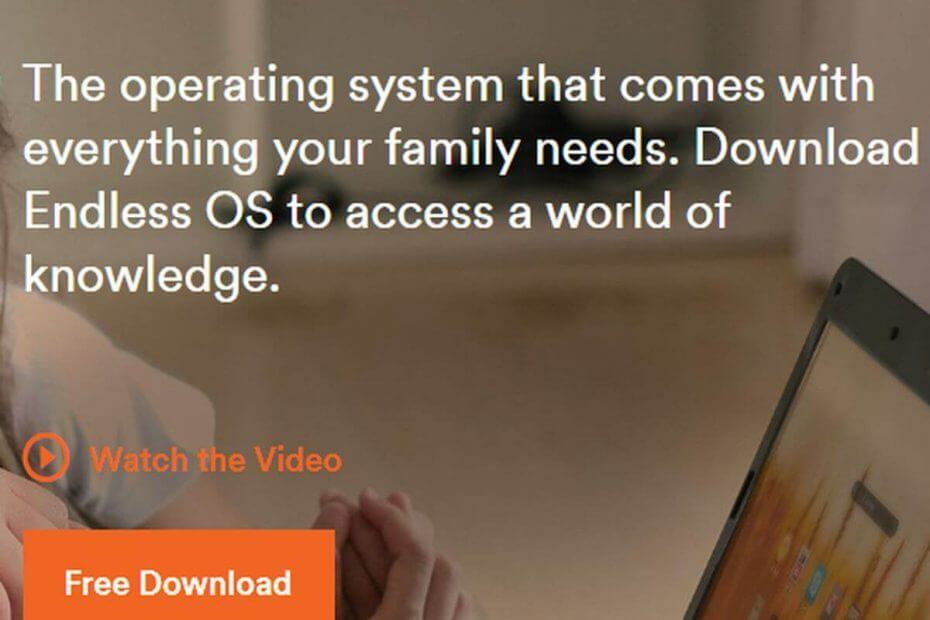
Perangkat lunak ini akan menjaga driver Anda tetap aktif dan berjalan, sehingga menjaga Anda tetap aman dari kesalahan umum komputer dan kegagalan perangkat keras. Periksa semua driver Anda sekarang dalam 3 langkah mudah:
- Unduh DriverFix (file unduhan terverifikasi).
- Klik Mulai Pindai untuk menemukan semua driver yang bermasalah.
- Klik Perbarui Driver untuk mendapatkan versi baru dan menghindari kegagalan fungsi sistem.
- DriverFix telah diunduh oleh 0 pembaca bulan ini.
OS tanpa akhir kebetulan menjadi sensasi terbaru di dunia sistem operasi komputer. Dibangun di atas Linux kernel, Endless juga diproyeksikan menjadi yang paling aman, yang akan banyak menghemat dalam jangka panjang.
Papan kuat lainnya yang menjadi dasar seluruh strategi pemasaran para pembuat Endless OS adalah kemampuan OS untuk beroperasi bahkan ketika ada tidak ada koneksi internet. Perusahaan rintisan yang berbasis di California mengatakan mereka mengatasi ini dengan memastikan OS dilengkapi dengan semua yang mungkin diperlukan untuk fungsinya. Itu termasuk ratusan aplikasi yang dibundel dengan OS, sehingga Anda tidak perlu mengunduhnya nanti.
Jadi, jika semua hal di atas terdengar cukup menggoda tetapi Anda ingin tetap menginstal Windows 10 di PC Anda, Anda selalu bisa boot ganda kedua sistem operasi. Dan itu juga sangat sederhana, karena kami akan memandu Anda melalui seluruh proses.
Instal Endless OS di PC Windows 10 Anda
Persyaratan perangkat keras
Prasyarat untuk menggunakan OS juga dijaga seminimal mungkin. Itu termasuk 64-bit Intel atau prosesor serupa seperti AMD atau VIA. Selanjutnya, setidaknya 2 gigs RAM yang akan dibutuhkan sementara penyimpanan minimum yang dibutuhkan adalah 16 GB. Namun, itu berlaku untuk versi dasar, sedangkan versi lengkap akan memakan 32 giga hard drive Anda. Tentu ini hanya persyaratan minimum.
Unduh OS Tanpa Akhir
Langkah pertama bagi Anda tentu saja mengunduh OS. Untuk ini, pergilah ke situs resmi dan klik pada tab 'Unduhan Gratis'.
Setelah Anda melakukannya, Anda akan diarahkan ke halaman unduhan aktual yang relevan untuk Pengguna Windows. Pastikan Anda mengunduh versi yang berlaku untuk Windows. Ini akan mengunduh file penginstal di sistem Anda.
Selanjutnya, klik dua kali pada penginstal untuk mengizinkannya mengunduh file OS yang sebenarnya. Melakukannya akan meluncurkan kotak peringatan yang sudah dikenal yang akan meminta izin Anda jika aplikasi diizinkan untuk membuat perubahan pada hard drive Anda. Tentu saja Anda perlu mengklik opsi 'Ya' untuk memulai seluruh proses.
Sesuaikan instalasi Anda

Program penginstal kemudian mulai dan bertindak untuk mengonfirmasi bahasa pilihan Anda. Tentukan pilihan Anda dari kotak drop-down meskipun pilihan di sini terbatas pada bahasa Inggris, Spanyol, Portugis, Prancis, Arab, Cina, dan Bahasa. Bengali, Thailand dan Vietnam dijadwalkan untuk dimasukkan nanti.
Klik 'Instal Tanpa Akhir' selanjutnya, yang akan mengarah ke layar berikutnya di mana Anda perlu menentukan pilihan untuk menginstal versi 'Dasar' atau 'Lengkap'. Basic beratnya hanya $1,9 GB sedangkan versi full-blown akan membutuhkan 13,5 GB dari Anda ruang harddisk.
Versi Basic sekali lagi hadir hanya dengan file minimum dan sudah cukup jika Anda memiliki akses ke koneksi internet yang andal. Dengan begitu, Anda selalu dapat mengunduh file tambahan apa pun yang mungkin Anda perlukan.
Versi Lengkap, di sisi lain, hadir dengan semua lonceng dan peluit dan merupakan pilihan yang tepat jika Anda ingin merasakan OS yang benar-benar mendalam. Dengan kata lain, ia hadir dengan seluruh rangkaian aplikasi yang Anda perlukan agar OS bekerja secara optimal setiap saat, sehingga meniadakan kebutuhan untuk mengunduh aplikasi lain lagi.
Jadi, jika yang Anda butuhkan hanyalah merasakan OS tanpa terlalu akrab dengannya, versi dasar adalah yang harus dipilih. Ruang yang tersedia pada hard disk Anda juga dapat menjadi pertimbangan lain untuk memilih salah satu opsi. Ruang minimum yang disarankan untuk menginstal versi Dasar adalah 16 GB sedangkan versi Lengkap harus dialokasikan setidaknya 32 GB.
Namun angka tersebut adalah minimum dan saya akan merekomendasikan mengalokasikan beberapa pertunjukan lagi untuk memungkinkan penyimpanan semua foto, video, file media, dan dokumen lainnya tanpa kerumitan. Penginstal juga berfungsi untuk mempartisi hard drive Anda dan ruang setelah dialokasikan ke Endless OS tidak dapat diubah nanti. Karena itu, bermurah hati dengan alokasi Anda di sini dengan mempertimbangkan ruang yang tersedia di hard drive Anda.
Proses instalasi
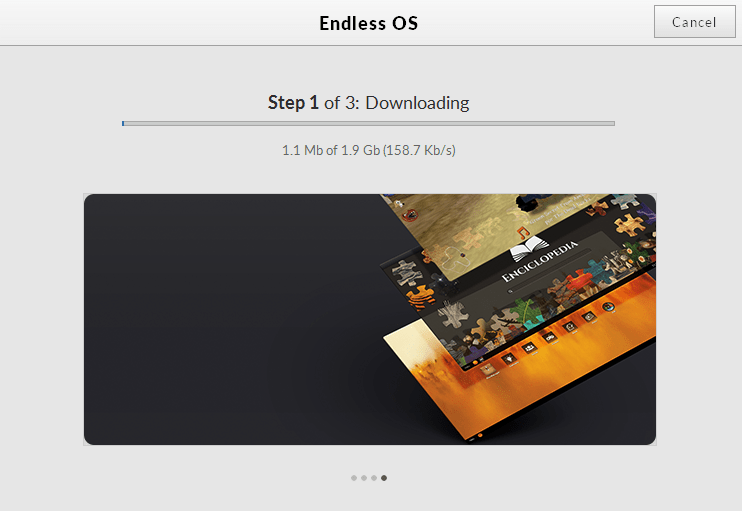
Setelah Anda membuat pilihan, klik 'Berikutnya' di sudut kanan atas. Ini memulai pengunduhan file Endless OS yang sebenarnya, diikuti dengan verifikasi dan kemudian penginstalan aktual di hard drive komputer Anda. Prosesnya lagi dapat berlangsung antara beberapa menit bahkan beberapa jam tergantung pada pilihan versi OS Anda (Basic/Full) serta kecepatan koneksi internet Anda.
Anda dapat beralih ke koneksi kabel untuk sedikit peningkatan kecepatan internet, sehingga mempersingkat waktu pengunduhan dan penginstalan. Untungnya, OS ini cukup kuat untuk bertahan dari koneksi yang buruk atau gangguan lainnya. Jadi jika prosesnya terganggu karena suatu alasan, seperti internet mogok atau listrik padam, jangan khawatir karena OS akan mulai mengunduh dari tempat yang sama persis di mana gangguan terjadi saat kondisi lanjut.
Siap!
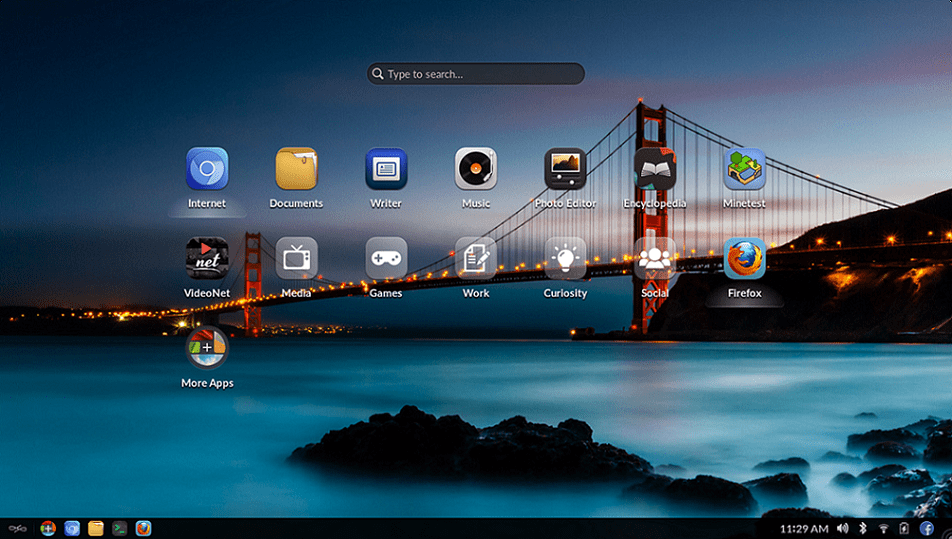
Setelah instalasi selesai, akan ada pesan yang muncul di layar yang mengatakan OS telah berhasil diinstal. Restart PC Anda untuk melihat perubahan yang terjadi; untuk Anda sekarang akan disambut dengan tampilan di mana Anda harus memilih antara jendela atau Endless OS untuk boot di PC Anda. Selain itu, setelah Anda mem-boot Endless OS untuk pertama kalinya, Anda harus melalui proses pengaturan satu kali.
Jadi, itu saja. Anda sekarang telah menginstal Endless OS di perangkat keras bersama Windows 10. Seperti halnya dengan semua PC dengan boot ganda, masing-masing OS disimpan di dalam partisinya sendiri. Tak satu pun dari OS dapat mengakses file atau data yang berlaku untuk OS lain. Jika Anda perlu beralih ke OS lain, Anda harus me-restart PC Anda.
CERITA TERKAIT YANG DAPAT ANDA LIHAT:
- Cara mem-boot ganda Windows 7 dan Windows 10 Pratinjau build
- Tablet murah baru ini melakukan dual-boot Windows 10 dan Remix OS berbasis Android


